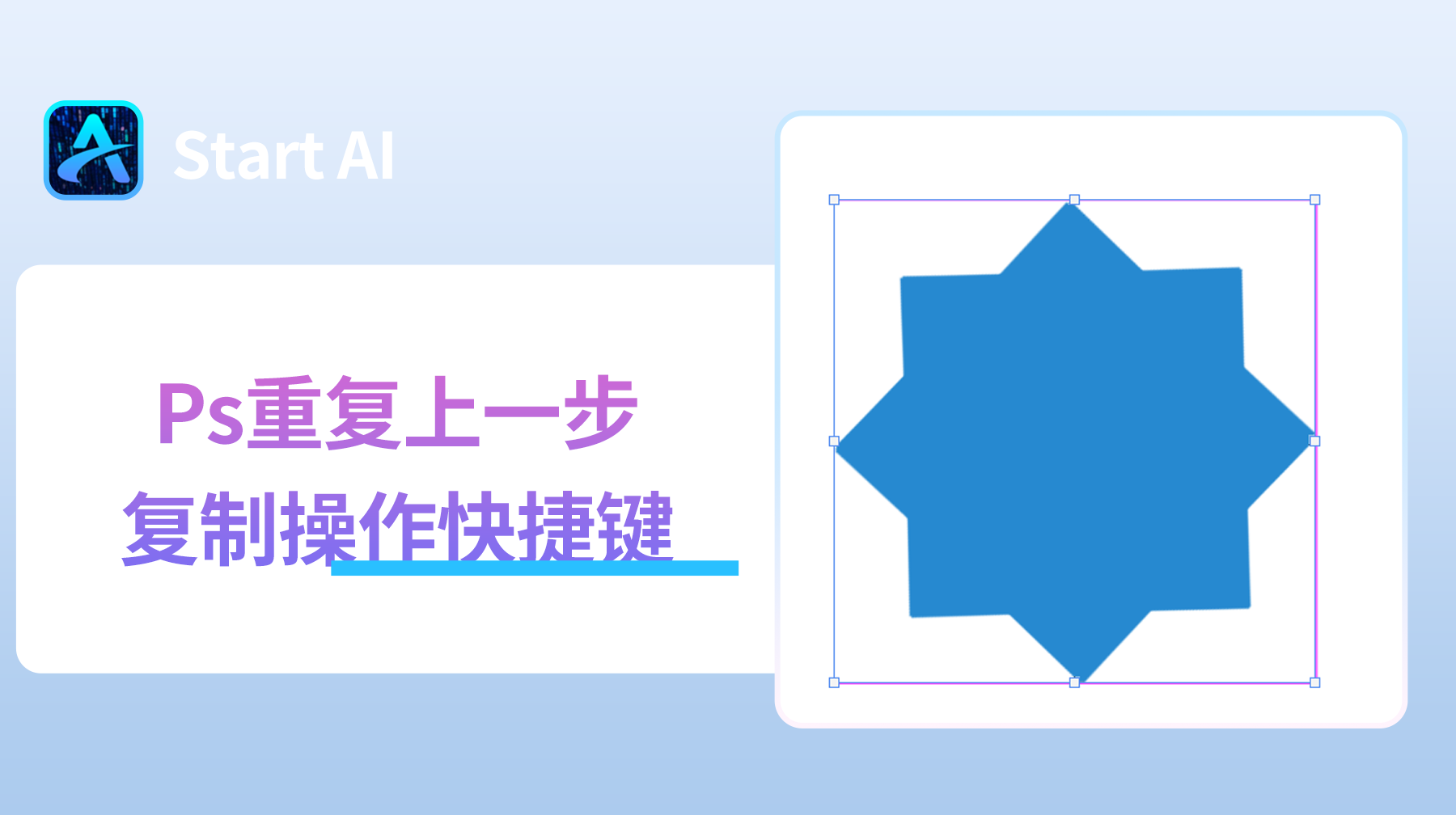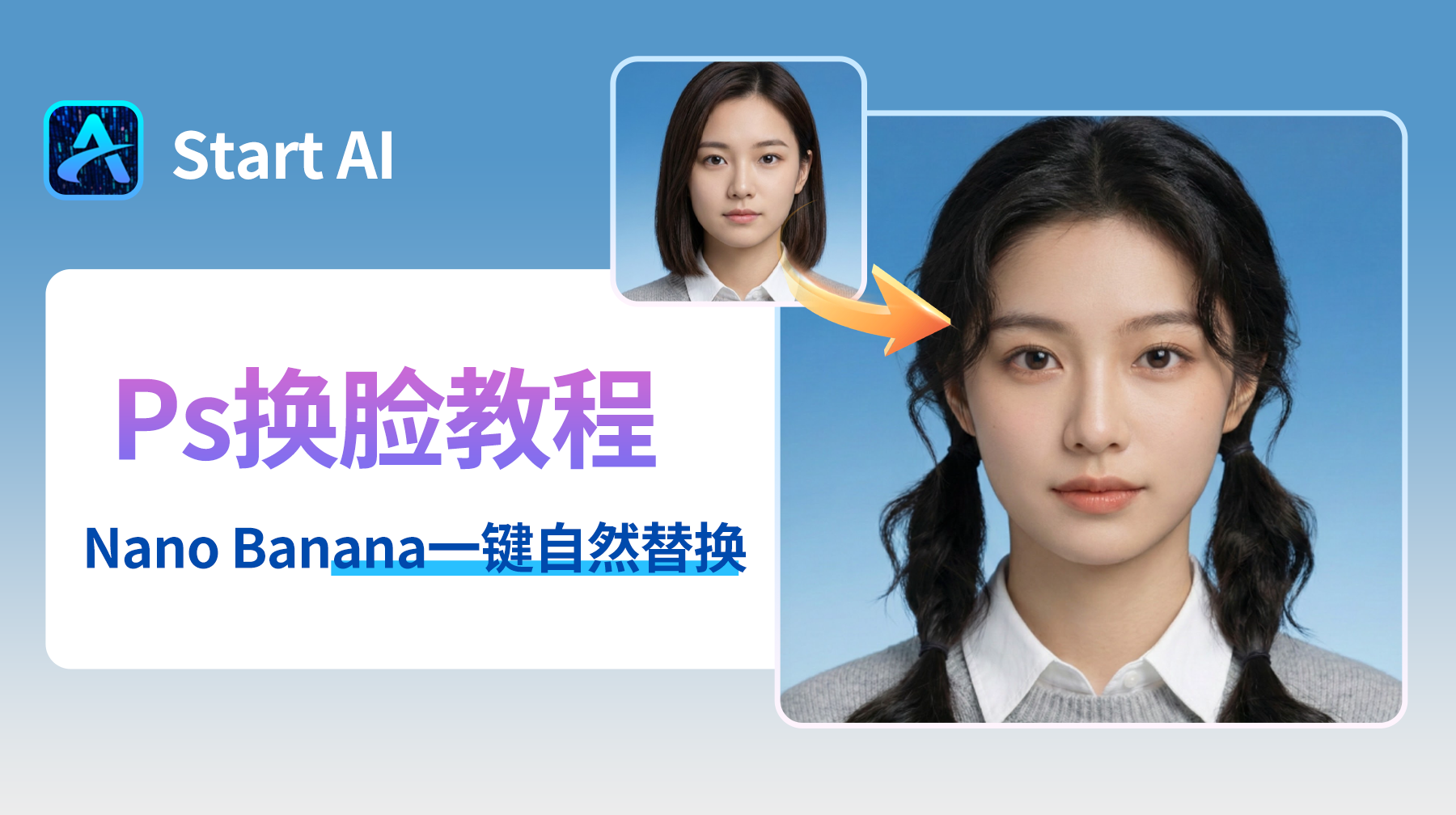溶图是在PS作图中的核心技巧,无论是制作海报、影视后期素材融合,还是生成电商的产品图,“自然无痕”都是溶图的核心要求。但是很多人在溶图的时候难免会遇到困难,尤其是对新手而言,即便有经验的设计师,也需要反复调试蒙版、画笔和光影参数,一张中等复杂度的溶图往往要耗时半小时以上,批量处理时更是效率低下。其实想让PS溶图溶得自然,选对工具和方法至关重要,今天我们就来聊聊Ps溶图怎么溶的自然的相关内容吧!
一、PS中最常见的溶图方法:图层蒙版+软边画笔
操作步骤
1. 素材预处理:将需要溶合的素材,并且按照“底层背景→中层过渡素材→顶层主体”的逻辑排序,确保需要直接融合的两个素材处于相邻图层。
2. 添加图层蒙版:选中上层待溶合素材图层,点击图层面板底部的“添加图层蒙版”按钮(矩形内带圆形图标),此时图层右侧会生成白色蒙版缩略图——蒙版白色区域显示素材,黑色区域隐藏素材,灰色区域半透明显示。
3.调整画笔参:选择左侧工具栏“画笔工具”(快捷键B),在顶部选项栏中设置关键参数:①“画笔硬度”调至10%-30%(软边画笔可避免边缘出现生硬线条);②“不透明度”设为20%-50%(低不透明度便于逐步叠加涂抹,减少失误);③“流量”控制在30%-60%,同时将前景色设为黑色(用于隐藏素材实现融合)。
4. 手动涂抹融合边缘:根据两个素材的衔接轮廓,用调试好的软边画笔沿上层素材的边缘缓慢涂抹,涂抹时需控制力度,重点处理转角、曲线等细节部位。
5. 调整光影色调:若出现“素材浮在背景上”的违和感,需手动优化光影色调:添加“曲线”“色阶”调整图层(,逐参数调整亮度对比度,匹配背景光影;再通过“色相/饱和度”“色彩平衡”工具统一色调,这个过程需反复对比背景效果,逐步微调。
缺点
虽然溶图是基础能力,但是想要溶的自然门槛极高,缺陷也十分明显:①操作门槛高,新手难把控;②耗时极长,效率低下;③复杂材质处理差;④光影适配依赖经验;⑤无批量处理能力
二、StartAI插件Banana修图一键溶图
StartAI是专为PS打造的AI效率插件,能自动识别素材边缘、分析背景光影色调,跳过繁琐的手动操作,新手也能一键实现“边缘细腻、光影统一”的自然溶图效果,效率提升10倍以上。

详细操作步骤
1. 导入素材图片:将需要溶合的素材导入PS,然后打开StartAI中的Banana修图功能。

2. 填写提示词,说明具体的要求:如果是有要溶图的背景素材也可以上传,然后提示词写“将图1的产品图片融入到图2的场景图片中,保持光影自然“,如果是没有背景素材的话,也可以让AI自动生成匹配背景图。
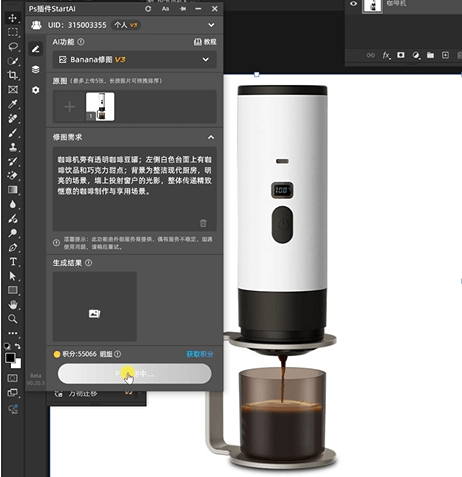
3. 点击生成按钮:填写完提示词之后,可以直接点击生成按钮,就会生成出对应的场景图。
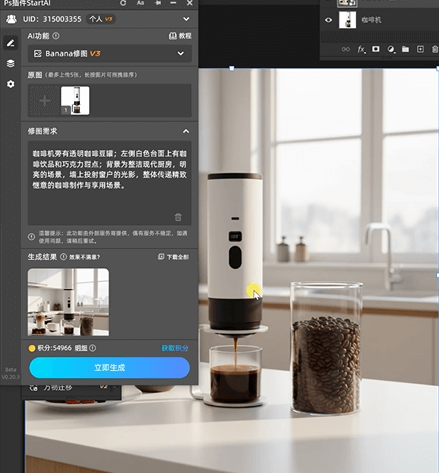
三、原生PS vs StartAI插件修图溶图核心对比
| 对比维度 | 原生PS(图层蒙版+软边画笔) | StartAI(Banana修图) |
|---|---|---|
| 操作难度 | 高,需掌握蒙版、画笔、光影调整等多重技巧,依赖经验 | 极低,选择模式一键融合,新手首次使用成功率100% |
| 单图溶图耗时 | 20-40分钟(中等复杂度) | 3-5秒 |
| 边缘融合自然度 | 依赖操作,新手易生硬/模糊,细节易丢失 | AI精准处理,边缘自然通透,细碎细节完整保留 |
| 复杂材质适配(毛发/蕾丝等) | 处理困难,易出现断裂、模糊,需额外精细调整 | 专属“细节保留”模式,精准识别并保留材质纹理 |
| 光影色调适配 | 需手动添加调整图层,逐参数调试,依赖色彩感知能力 | AI自动匹配背景光影色调,无需手动调整,适配度95%+ |
| 批量处理能力 | 无,需逐图重复操作,效率极低且效果难统一 | 支持多图层/多图片批量溶合,一键生成且效果一致 |
| 场景适配性 | 单一,需手动切换工具适配不同场景 | 3种专属模式,覆盖常规/复杂材质/光影差异大等场景 |
四、StartAI:PS效率提升利器
“溶图”只是StartAI的其中一项功能。作为一款全方位的PS AI插件,它还集成了抠图去背景、文字智能阴影、图片去水印、万物迁移等高频实用功能,完美覆盖设计全流程需求。兼容市面上90%以上的PS版本,安装流程简单,且提供详细的新手教程和免费试用服务,无论是设计新手、新媒体从业者、电商美工,还是专业设计师,都能通过它大幅降低操作门槛、提升工作效率。目前已有超100万PS用户选择StartAI,成为设计工作中的“效率加速器”。
如果你也受够了原生PS溶图的繁琐操作和不自然效果,想轻松实现“一键自然溶图”,不妨前往StartAI官网(https://www.istarry.com.cn/?sfrom=giQHne )下载插件,使用邀请码:giQHne注册还能解锁专属会员权益,让PS设计更轻松、更高效!